01:MVC和MVVM的关系图解
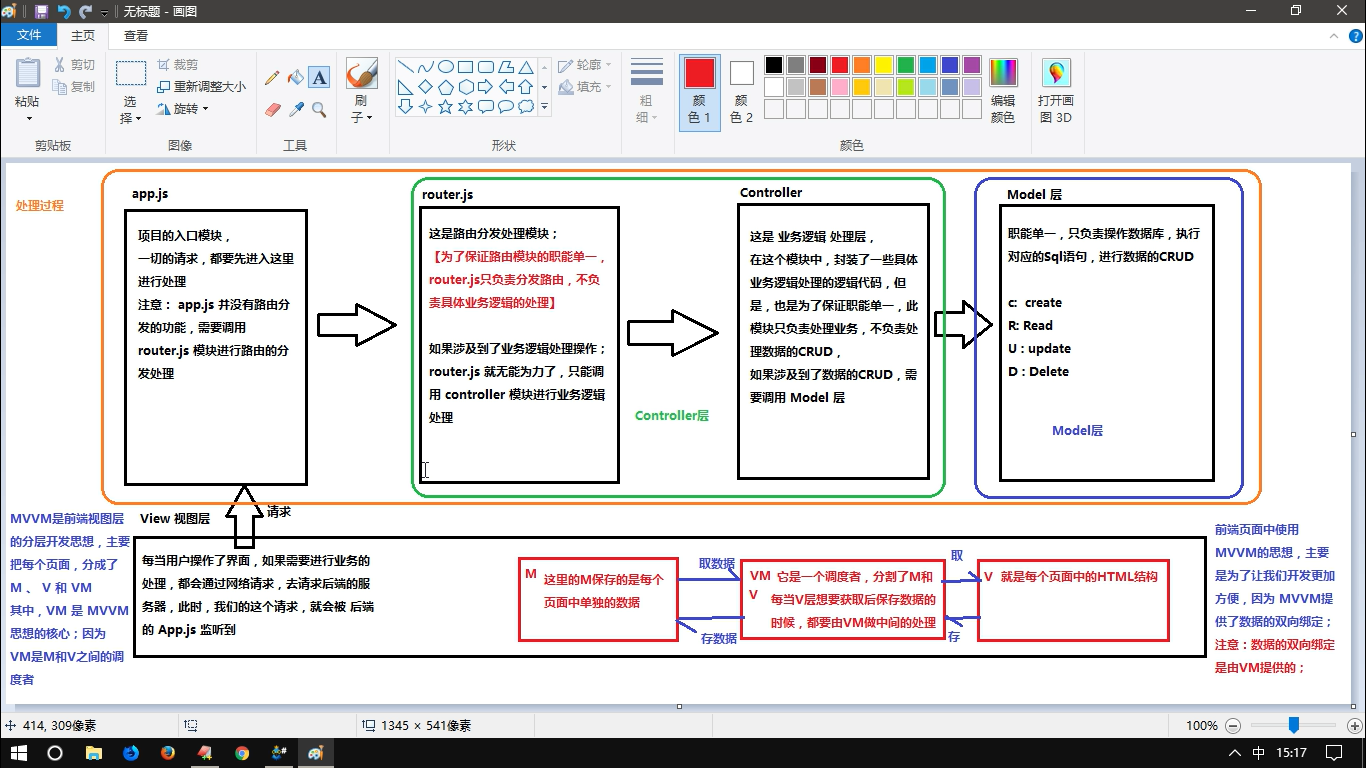
02:
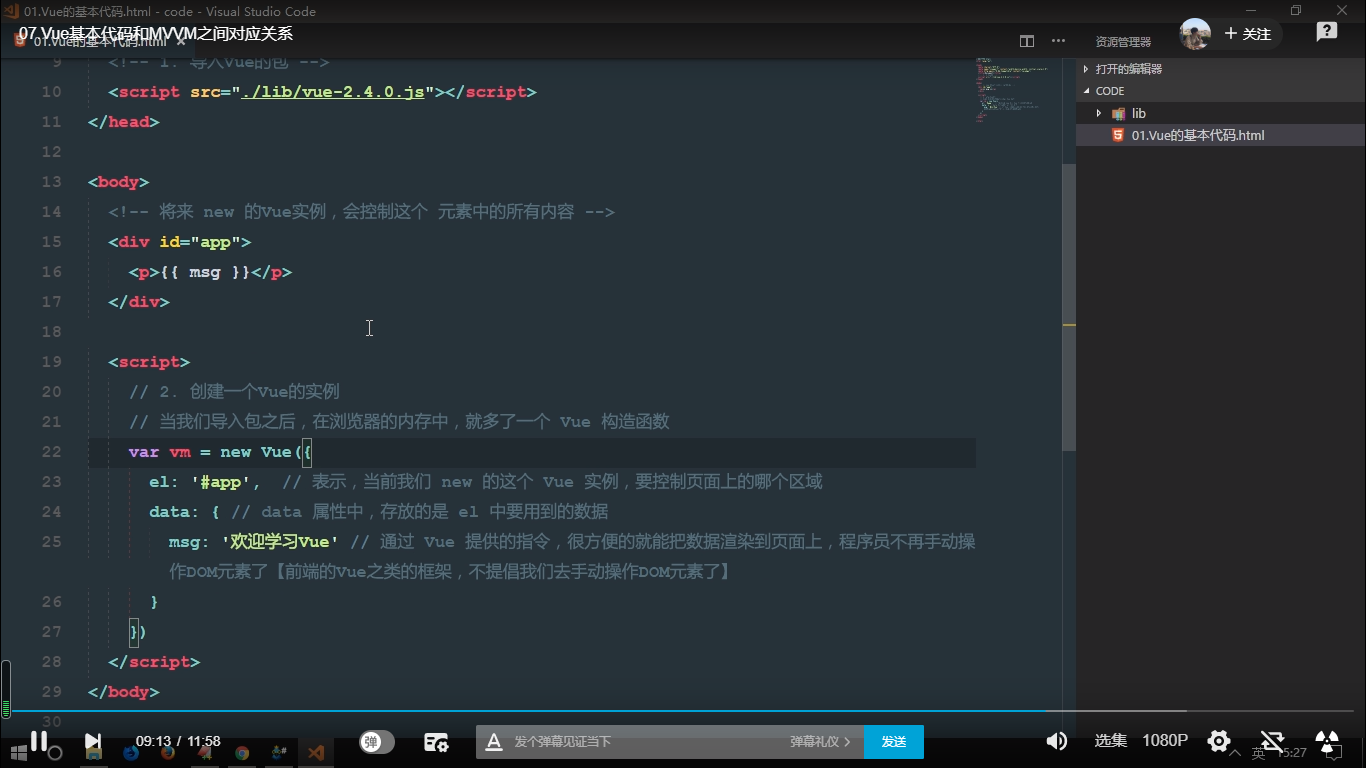
03:vue实例中data使用return包裹和不使用return包裹的区别
在简单的vue实例中看到的Vue实例中data属性是如下方式展示的:
let app= newVue({
el:"#app",
data:{
msg:''
},
methods:{
}
})
在使用组件化的项目中使用的是如下形式:
export default{
data(){
return {
showLogin:true,
// def_act: '/A_VUE',
msg: 'hello vue',
user:'',
homeContent: false,
}
},
methods:{
}
}
为何在大型项目中data需要使用return返回数据呢?
答:不使用return包裹的数据会在项目的全局可见,会造成变量污染
使用return包裹后数据中变量只在当前组件中生效,不会影响其他组件。
04:v-cloak和v-text和v-html的区别和使用
视频地址(十分钟左右):https://www.bilibili.com/video/av27969216?p=7
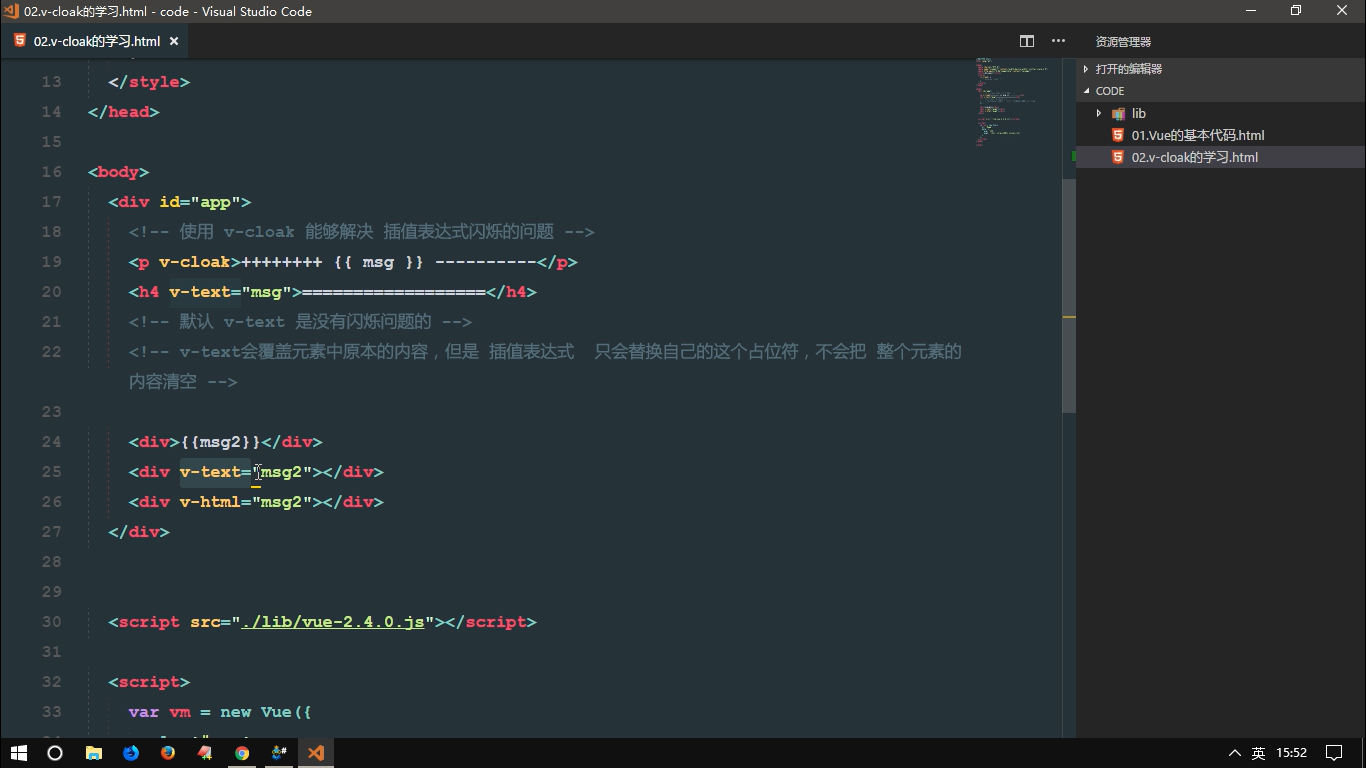
05:### 事件修饰符:
+ .stop 阻止冒泡
+ .prevent 阻止默认事件
+ .capture 添加事件侦听器时使用事件捕获模式
+ .self 只当事件在该元素本身(比如不是子元素)触发时触发回调
+ .once 事件只触发一次

<!DOCTYPE html> <html lang="en"> <head> <meta charset="UTF-8"> <meta name="viewport" content="width=device-width, initial-scale=1.0"> <meta http-equiv="X-UA-Compatible" content="ie=edge"> <title>Document</title> <script src="./lib/vue-2.4.0.js"></script> <style> .inner { height: 150px; background-color: darkcyan; } .outer { padding: 40px; background-color: red; } </style> </head> <body> <div id="app"> <!-- 使用 .stop 阻止冒泡 --> <!-- <div class="inner" @click="div1Handler"> <input type="button" value="戳他" @click.stop="btnHandler"> </div> --> <!-- 使用 .prevent 阻止默认行为 --> <!-- <a href="http://www.baidu.com" @click.prevent="linkClick">有问题,先去百度</a> --> <!-- 使用 .capture 实现捕获触发事件的机制 --> <!-- <div class="inner" @click.capture="div1Handler"> <input type="button" value="戳他" @click="btnHandler"> </div> --> <!-- 使用 .self 实现只有点击当前元素时候,才会触发事件处理函数 --> <!-- <div class="inner" @click="div1Handler"> <input type="button" value="戳他" @click="btnHandler"> </div> --> <!-- 使用 .once 只触发一次事件处理函数 --> <!-- <a href="http://www.baidu.com" @click.prevent.once="linkClick">有问题,先去百度</a> --> <!-- 演示: .stop 和 .self 的区别 --> <!-- <div class="outer" @click="div2Handler"> <div class="inner" @click="div1Handler"> <input type="button" value="戳他" @click.stop="btnHandler"> </div> </div> --> <!-- .self 只会阻止自己身上冒泡行为的触发,并不会真正阻止 冒泡的行为 --> <!-- <div class="outer" @click="div2Handler"> <div class="inner" @click.self="div1Handler"> <input type="button" value="戳他" @click="btnHandler"> </div> </div> --> </div> <script> // 创建 Vue 实例,得到 ViewModel var vm = new Vue({ el: '#app', data: {}, methods: { div1Handler() { console.log('这是触发了 inner div 的点击事件') }, btnHandler() { console.log('这是触发了 btn 按钮 的点击事件') }, linkClick() { console.log('触发了连接的点击事件') }, div2Handler() { console.log('这是触发了 outer div 的点击事件') } } }); </script> </body> </html>
06:## Vue指令之`v-model`和`双向数据绑定`
v-bind 只能实现数据的单向绑定,从 M 自动绑定到 V, 无法实现数据的双向绑定
使用 v-model 指令,可以实现 表单元素和 Model 中数据的双向数据绑定
注意: v-model 只能运用在 表单元素中

<!DOCTYPE html> <html lang="en"> <head> <meta charset="UTF-8"> <meta name="viewport" content="width=device-width, initial-scale=1.0"> <meta http-equiv="X-UA-Compatible" content="ie=edge"> <title>Document</title> <script src="./lib/vue-2.4.0.js"></script> </head> <body> <div id="app"> <h4>{{ msg }}</h4> <!-- v-bind 只能实现数据的单向绑定,从 M 自动绑定到 V, 无法实现数据的双向绑定 --> <!-- <input type="text" v-bind:value="msg" style="width:100%;"> --> <!-- 使用 v-model 指令,可以实现 表单元素和 Model 中数据的双向数据绑定 --> <!-- 注意: v-model 只能运用在 表单元素中 --> <!-- input(radio, text, address, email....) select checkbox textarea --> <input type="text" style="width:100%;" v-model="msg"> </div> <script> // 创建 Vue 实例,得到 ViewModel var vm = new Vue({ el: '#app', data: { msg: '大家都是好学生,爱敲代码,爱学习,爱思考,简直是完美,没瑕疵!' }, methods: { } }); </script> </body> </html>
07:小项目-建议计算器


<!DOCTYPE html> <html lang="en"> <head> <meta charset="UTF-8"> <meta name="viewport" content="width=device-width, initial-scale=1.0"> <meta http-equiv="X-UA-Compatible" content="ie=edge"> <title>Document</title> <script src="./lib/vue-2.4.0.js"></script> </head> <body> <div id="app"> <input type="text" v-model="n1"> <select v-model="opt"> <option value="+">+</option> <option value="-">-</option> <option value="*">*</option> <option value="/">/</option> </select> <input type="text" v-model="n2"> <input type="button" value="=" @click="calc"> <input type="text" v-model="result"> </div> <script> // 创建 Vue 实例,得到 ViewModel var vm = new Vue({ el: '#app', data: { n1: 0, n2: 0, result: 0, opt: '+' }, methods: { calc() { // 计算器算数的方法 // 逻辑: /* switch (this.opt) { case '+': this.result = parseInt(this.n1) + parseInt(this.n2) break; case '-': this.result = parseInt(this.n1) - parseInt(this.n2) break; case '*': this.result = parseInt(this.n1) * parseInt(this.n2) break; case '/': this.result = parseInt(this.n1) / parseInt(this.n2) break; } */ // 注意:这是投机取巧的方式,正式开发中,尽量少用 var codeStr = 'parseInt(this.n1) ' + this.opt + ' parseInt(this.n2)' this.result = eval(codeStr) } } }); </script> </body> </html>
08:使用class样式
0.html写法
<h1 class="red thin">这是一个很大很大的H1,大到你无法想象!!!</h1>
1. 数组
```
<h1 :class="['red', 'thin']">这是一个邪恶的H1</h1>
```
2. 数组中使用三元表达式
```
<h1 :class="['red', 'thin', isactive?'active':'']">这是一个邪恶的H1</h1>
```
3. 数组中嵌套对象
```
<h1 :class="['red', 'thin', {'active': isactive}]">这是一个邪恶的H1</h1>
```
4. 直接使用对象
```
<h1 :class="{red:true, italic:true, active:true, thin:true}">这是一个邪恶的H1</h1>
```

<!DOCTYPE html> <html lang="en"> <head> <meta charset="UTF-8"> <meta name="viewport" content="width=device-width, initial-scale=1.0"> <meta http-equiv="X-UA-Compatible" content="ie=edge"> <title>Document</title> <script src="./lib/vue-2.4.0.js"></script> <style> .red { color: red; } .thin { font-weight: 200; } .italic { font-style: italic; } .active { letter-spacing: 0.5em; } </style> </head> <body> <div id="app"> <!-- <h1 class="red thin">这是一个很大很大的H1,大到你无法想象!!!</h1> --> <!-- 第一种使用方式,直接传递一个数组,注意: 这里的 class 需要使用 v-bind 做数据绑定 --> <!-- <h1 :class="['thin', 'italic']">这是一个很大很大的H1,大到你无法想象!!!</h1> --> <!-- 在数组中使用三元表达式 --> <!-- <h1 :class="['thin', 'italic', flag?'active':'']">这是一个很大很大的H1,大到你无法想象!!!</h1> --> <!-- 在数组中使用 对象来代替三元表达式,提高代码的可读性 --> <!-- <h1 :class="['thin', 'italic', {'active':flag} ]">这是一个很大很大的H1,大到你无法想象!!!</h1> --> <!-- 在为 class 使用 v-bind 绑定 对象的时候,对象的属性是类名,由于 对象的属性可带引号,也可不带引号,所以 这里我没写引号; 属性的值 是一个标识符 --> <h1 :class="classObj">这是一个很大很大的H1,大到你无法想象!!!</h1> </div> <script> // 创建 Vue 实例,得到 ViewModel var vm = new Vue({ el: '#app', data: { flag: true, classObj: { red: true, thin: true, italic: false, active: false } }, methods: {} }); </script> </body> </html>
09:使用class样式
1. 直接在元素上通过 `:style` 的形式,书写样式对象
<h1 :style="{color: 'red', 'font-size': '40px'}">这是一个善良的H1</h1>
2. 将样式对象,定义到 `data` 中,并直接引用到 `:style` 中
+ 在data上定义样式:
data: {
h1StyleObj: { color: 'red', 'font-size': '40px', 'font-weight': '200' }
}
+ 在元素中,通过属性绑定的形式,将样式对象应用到元素中:
<h1 :style="h1StyleObj">这是一个善良的H1</h1>
3. 在 `:style` 中通过数组,引用多个 `data` 上的样式对象
+ 在data上定义样式:
data: {
h1StyleObj: { color: 'red', 'font-size': '40px', 'font-weight': '200' },
h1StyleObj2: { fontStyle: 'italic' }
}
+ 在元素中,通过属性绑定的形式,将样式对象应用到元素中:
<h1 :style="[h1StyleObj, h1StyleObj2]">这是一个善良的H1</h1>

<!DOCTYPE html> <html lang="en"> <head> <meta charset="UTF-8"> <meta name="viewport" content="width=device-width, initial-scale=1.0"> <meta http-equiv="X-UA-Compatible" content="ie=edge"> <title>Document</title> <script src="./lib/vue-2.4.0.js"></script> </head> <body> <div id="app"> <!-- 对象就是无序键值对的集合 --> <!-- <h1 :style="styleObj1">这是一个h1</h1> --> <h1 :style="[ styleObj1, styleObj2 ]">这是一个h1</h1> </div> <script> // 创建 Vue 实例,得到 ViewModel var vm = new Vue({ el: '#app', data: { styleObj1: { color: 'red', 'font-weight': 200 }, styleObj2: { 'font-style': 'italic' } }, methods: {} }); </script> </body> </html>
09:Vue指令之`v-for`和`key`属性
1. 迭代数组
<ul>
<li v-for="(item, i) in list">索引:{{i}} --- 姓名:{{item.name}} --- 年龄:{{item.age}}</li>
</ul>

<!DOCTYPE html> <html lang="en"> <head> <meta charset="UTF-8"> <meta name="viewport" content="width=device-width, initial-scale=1.0"> <meta http-equiv="X-UA-Compatible" content="ie=edge"> <title>Document</title> <script src="./lib/vue-2.4.0.js"></script> </head> <body> <div id="app"> <!-- <p>{{list[0]}}</p> <p>{{list[1]}}</p> <p>{{list[2]}}</p> <p>{{list[3]}}</p> <p>{{list[4]}}</p> --> <p v-for="(item, i) in list">索引值:{{i}} --- 每一项:{{item}}</p> </div> <script> // 创建 Vue 实例,得到 ViewModel var vm = new Vue({ el: '#app', data: { list: [1, 2, 3, 4, 5, 6] }, methods: {} }); </script> </body> </html>
2. 迭代对象中的属性
<!-- 循环遍历对象身上的属性 -->
<div v-for="(val, key, i) in userInfo">{{val}} --- {{key}} --- {{i}}</div>

<!DOCTYPE html> <html lang="en"> <head> <meta charset="UTF-8"> <meta name="viewport" content="width=device-width, initial-scale=1.0"> <meta http-equiv="X-UA-Compatible" content="ie=edge"> <title>Document</title> <script src="./lib/vue-2.4.0.js"></script> </head> <body> <div id="app"> <p v-for="(user, i) in list">Id:{{ user.id }} --- 名字:{{ user.name }} --- 索引:{{i}}</p> </div> <script> // 创建 Vue 实例,得到 ViewModel var vm = new Vue({ el: '#app', data: { list: [ { id: 1, name: 'zs1' }, { id: 2, name: 'zs2' }, { id: 3, name: 'zs3' }, { id: 4, name: 'zs4' } ] }, methods: {} }); </script> </body> </html>

<!DOCTYPE html> <html lang="en"> <head> <meta charset="UTF-8"> <meta name="viewport" content="width=device-width, initial-scale=1.0"> <meta http-equiv="X-UA-Compatible" content="ie=edge"> <title>Document</title> <script src="./lib/vue-2.4.0.js"></script> </head> <body> <div id="app"> <!-- 注意:在遍历对象身上的键值对的时候, 除了 有 val key ,在第三个位置还有 一个 索引 --> <p v-for="(val, key, i) in user">值是: {{ val }} --- 键是: {{key}} -- 索引: {{i}}</p> </div> <script> // 创建 Vue 实例,得到 ViewModel var vm = new Vue({ el: '#app', data: { user: { id: 1, name: '托尼·屎大颗', gender: '男' } }, methods: {} }); </script> </body> </html>
3. 迭代数字
<!-- in 后面我们放过 普通数组,对象数组,对象, 还可以放数字 -->
<!-- 注意:如果使用 v-for 迭代数字的话,前面的 count 值从 1 开始 -->
<p v-for="i in 10">这是第 {{i}} 个P标签</p>

<!DOCTYPE html> <html lang="en"> <head> <meta charset="UTF-8"> <meta name="viewport" content="width=device-width, initial-scale=1.0"> <meta http-equiv="X-UA-Compatible" content="ie=edge"> <title>Document</title> <script src="./lib/vue-2.4.0.js"></script> </head> <body> <div id="app"> <!-- in 后面我们放过 普通数组,对象数组,对象, 还可以放数字 --> <!-- 注意:如果使用 v-for 迭代数字的话,前面的 count 值从 1 开始 --> <p v-for="count in 10">这是第 {{ count }} 次循环</p> </div> <script> // 创建 Vue 实例,得到 ViewModel var vm = new Vue({ el: '#app', data: {}, methods: {} }); </script> </body> </html>
> 2.2.0+ 的版本里,**当在组件中使用** v-for 时,key 现在是必须的。
当 Vue.js 用 v-for 正在更新已渲染过的元素列表时,它默认用 “**就地复用**” 策略。如果数据项的顺序被改变,Vue将**不是移动 DOM 元素来匹配数据项的顺序**, 而是**简单复用此处每个元素**,并且确保它在特定索引下显示已被渲染过的每个元素。
为了给 Vue 一个提示,**以便它能跟踪每个节点的身份,从而重用和重新排序现有元素**,你需要为每项提供一个唯一 key 属性。

<!DOCTYPE html> <html lang="en"> <head> <meta charset="UTF-8"> <meta name="viewport" content="width=device-width, initial-scale=1.0"> <meta http-equiv="X-UA-Compatible" content="ie=edge"> <title>Document</title> <script src="./lib/vue-2.4.0.js"></script> </head> <body> <div id="app"> <div> <label>Id: <input type="text" v-model="id"> </label> <label>Name: <input type="text" v-model="name"> </label> <input type="button" value="添加" @click="add"> </div> <!-- 注意: v-for 循环的时候,key 属性只能使用 number获取string --> <!-- 注意: key 在使用的时候,必须使用 v-bind 属性绑定的形式,指定 key 的值 --> <!-- 在组件中,使用v-for循环的时候,或者在一些特殊情况中,如果 v-for 有问题,必须 在使用 v-for 的同时,指定 唯一的 字符串/数字 类型 :key 值 --> <p v-for="item in list" :key="item.id"> <input type="checkbox">{{item.id}} --- {{item.name}} </p> </div> <script> // 创建 Vue 实例,得到 ViewModel var vm = new Vue({ el: '#app', data: { id: '', name: '', list: [ { id: 1, name: '李斯' }, { id: 2, name: '嬴政' }, { id: 3, name: '赵高' }, { id: 4, name: '韩非' }, { id: 5, name: '荀子' } ] }, methods: { add() { // 添加方法 this.list.unshift({ id: this.id, name: this.name }) } } }); </script> </body> </html>
10:## Vue指令之`v-if`和`v-show`
一般来说,v-if 有更高的切换消耗而 v-show 有更高的初始渲染消耗。因此,如果需要频繁切换 v-show 较好,如果在运行时条件不大可能改变 v-if 较好。

<!DOCTYPE html> <html lang="en"> <head> <meta charset="UTF-8"> <meta name="viewport" content="width=device-width, initial-scale=1.0"> <meta http-equiv="X-UA-Compatible" content="ie=edge"> <title>Document</title> <script src="./lib/vue-2.4.0.js"></script> </head> <body> <div id="app"> <!-- <input type="button" value="toggle" @click="toggle"> --> <input type="button" value="toggle" @click="flag=!flag"> <!-- v-if 的特点:每次都会重新删除或创建元素 --> <!-- v-show 的特点: 每次不会重新进行DOM的删除和创建操作,只是切换了元素的 display:none 样式 --> <!-- v-if 有较高的切换性能消耗 --> <!-- v-show 有较高的初始渲染消耗 --> <!-- 如果元素涉及到频繁的切换,最好不要使用 v-if, 而是推荐使用 v-show --> <!-- 如果元素可能永远也不会被显示出来被用户看到,则推荐使用 v-if --> <h3 v-if="flag">这是用v-if控制的元素</h3> <h3 v-show="flag">这是用v-show控制的元素</h3> </div> <script> // 创建 Vue 实例,得到 ViewModel var vm = new Vue({ el: '#app', data: { flag: false }, methods: { /* toggle() { this.flag = !this.flag } */ } }); </script> </body> </html>


